![]() Hoy vamos a hablar un poco de Powershell, que es y como podemos utilizarlo para administrar nuestros ambientes productivos.
Hoy vamos a hablar un poco de Powershell, que es y como podemos utilizarlo para administrar nuestros ambientes productivos.
Entonces, que es PowerShell? Podríamos decir, como definición, que Windows PowerShell es una interfaz de consola (CLI) con posibilidad de escritura y conjunción de comandos por medio de scripts (denominados cmdlets). Es mucho más rica e interactiva que sus predecesores, desde DOS hasta Windows 7. Esta interfaz de consola está diseñada para su uso por parte de administradores de sistemas, con el propósito de automatizar tareas o realizarlas de forma más controlada. Originalmente denominada como MONAD en 2003, su nombre oficial cambió al actual cuando fue lanzada al público el 25 de Abril del 2006. Con esta potente herramienta podemos administrar y utilizar “casi” (por no decir todos) los sistemas que tengamos en nuestra arquitectura, desde Exchange, MOSS, SCVMM, SCOM, etc., etc., hasta nuestro servidor de dominio en Windows Server 2008 R2.
Si hemos utilizado Windows Server 2008, probablemente tengamos experiencia con los features de la consola Server Manager.
Esta consola, es una extensión de las Microsoft Management Console (MMC) que nos permite ver y administrar prácticamente toda la información y herramientas que afectan la productividad de nuestro servidor. Los comandos del Server Manager nos permiten instalar o quitar características y funciones del servidor y para modificar las funciones ya instaladas en él.
El Administrador de servidores hace que la administración del servidor sea más eficiente, permitiéndonos a los administradores hacer muchas cosas mediante una única herramienta, como ser:
-
Ver y realizar cambios en las funciones de servidor y las funciones instaladas en el servidor.
-
Realizar tareas de administración asociadas con el ciclo de vida operacional del servidor, como iniciar o detener servicios y administrar cuentas de usuario locales.
-
Realizar tareas de administración asociadas con el ciclo de vida operacional de funciones instaladas en el servidor.
-
Determinar el estado del servidor, identificar eventos críticos y analizar y solucionar problemas de configuración o fallos.
-
Instalar o quitar características, funciones y servicios de rol mediante una línea de comandos de Windows.
Pero bueno, no es la idea explayarnos hablando de las características de esta consola, sino hablar de PowerShell que nos ofrece un nuevo enfoque a la administración de las funciones de nuestro servidor a través de cmdlets.
Para poder usar los cmdlets del Server Manager, necesitamos importar el módulo servermanager ejecutando el siguiente comando en la consola de PowerShell: Import-Module servermanager. Esto se debe a que dichos cmdlets están encapsulados en un módulo aparte, el que llamamos servermanager; y no forman parte de los cmdlets Build-In de PowerShell.
Desde esta consola, podemos ver el módulo servermanager contiene tres cmdlets de PowerShell. Si a continuación ejecutamos "Get-WindowsFeature" nos dará una lista de nombres de las funciones de Windows. Ya que esto generará una larga lista de todas las funciones:
Si seleccionamos, por ejemplo el servicio de DHCP, el nombre de la función es "DHCP". Podemos seguir adelante y instalar esta función, por medio del comando Add-WindowsFeature, como vemos a continuación.
Lo que debemos tener en cuenta es recordar que es recomendable ejecutar la consola de PowerShell como Administrador, para que eleve los permisos de la consola y podamos instalar los features sin inconvenientes.
En esta captura vemos como quedo instalado el Feature.
Obviamente, también podemos hacerlo y/o verificarlo desde la consola grafica. Pero es muy recomendable cuando tenemos que hacer implementaciones masivas, en las cuales podeos ejecutar un script de PowerShell que nos ayudara en la tarea reduciendo el tiempo que nos lleva. Esto es solo una pequeña demostración de las virtudes de PowerShell, pero les recomiendo ver en mayor detalle todas las prestaciones que nos brinda esta potente herramienta.
Espero que les sea de utilidad; y los inspire para investigar mas en el tema.
Saludos, Roberto Di Lello.






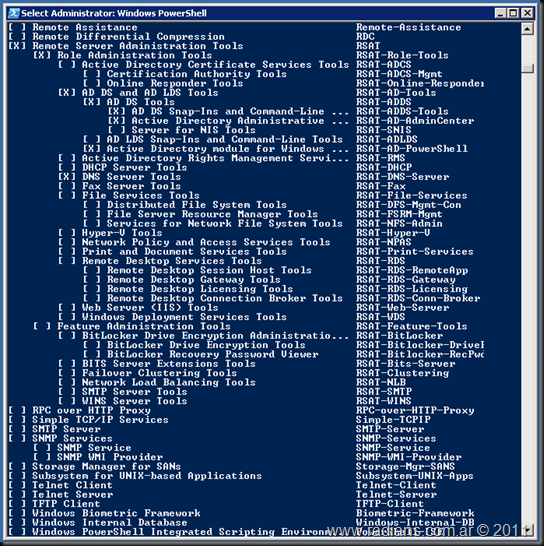

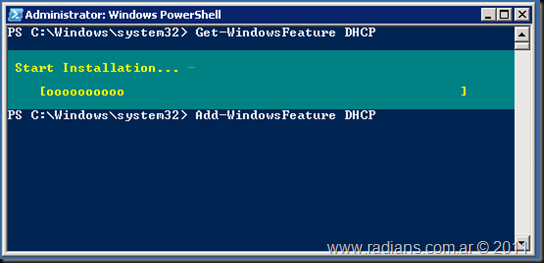

Hola,
Tengo instalado Windows 2008 server y windows xp en máquinas virtuales y algunas veces al validarme con cualquier usuario me indica que “el dominio no esta disponible en este momento”.
Quisiera sabe como puedo solucionar el problema, he hecho comprovaciones y tengo las DNS correctas, las IP correctes…
Saludos
Toni,disculpa mi demora en contestar pero estuve medio complicado con los tiempos.
Todo indicaria que estas teniendo algun problema de conectividad o de DNS. Que Ip toma la maquina que no encuentra el dominio? que DNS? desde ese equipo despues resuelve bien el dominio, tanto el netbios cono el FQDN y los nombres de equipo?
Aprovecho la oportunidad para agradecerte por participar del blog y ayudar a que siga creciendo! Te cuento que hay mucho material en el. Te invito a que veas los labs, videos, tutoriales, notas. Si querés buscar un tema o necesitas ayuda, tenés la solapa AYUDA donde explico un poco como hacerlo, sino también tenés el buscador de google.
Espero te sean de utilidad. Saludos!